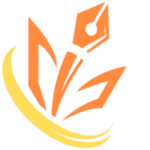Panduan Lengkap untuk Pengembangan Web di Windows
Jika Anda seorang pengembang web yang menggunakan Windows, Anda mungkin familiar dengan WSL (Windows Subsystem for Linux). Dalam artikel ini, kita akan membahas cara membuat server Nginx di WSL dengan PHP 8.2 dan MySQL. Dengan demikian, Anda dapat memiliki lingkungan pengembangan web yang lengkap dan fleksibel di Windows.
Langkah 1: Instalasi WSL dan Nginx
Sebelum memulai, pastikan Anda sudah menginstal WSL di Windows. Jika belum, Anda dapat mengikuti instruksi di Microsoft Docs. Setelah WSL terinstal, ikuti langkah-langkah berikut:
- Buka terminal WSL dan jalankan perintah
sudo apt updateuntuk memperbarui daftar paket. - Instal Nginx dengan perintah
sudo apt install nginx. - Jalankan Nginx dengan perintah
sudo service nginx start.
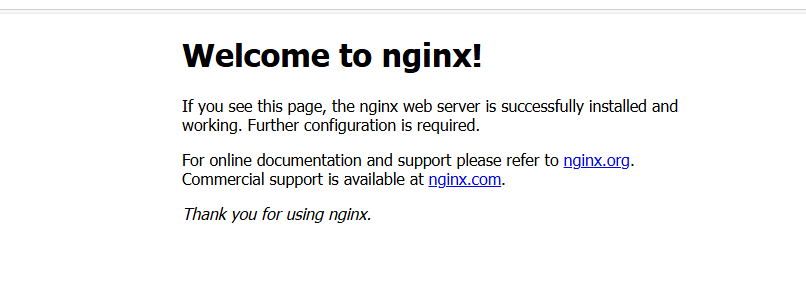
Langkah 2: Instalasi PHP 8.2
Untuk menginstal PHP 8.2, ikuti langkah-langkah berikut:
- Tambahkan repository PHP dengan perintah
sudo add-apt-repository ppa:ondrej/php. - Perbarui daftar paket dengan perintah
sudo apt update. - Instal PHP 8.2 dengan perintah
sudo apt install php8.2-fpm. - Konfigurasi PHP-FPM untuk bekerja dengan Nginx. Edit file
/etc/php/8.2/fpm/pool.d/www.confdan ubah barislisten = /run/php/php8.2-fpm.sockmenjadilisten = 127.0.0.1:9000. - Restart PHP-FPM dengan perintah
sudo service php8.2-fpm restart.
Langkah 3: Konfigurasi Nginx
Untuk mengkonfigurasi Nginx, ikuti langkah-langkah berikut:
- Buat file konfigurasi baru untuk situs web Anda di
/etc/nginx/sites-available/. Misalnya, Anda bisa membuat fileexample.com. - Tambahkan konfigurasi berikut:
Nginx
server {
listen 80;
server_name example.com;
root /var/www/example.com;
index index.php index.html;
location / {
try_files $uri $uri/ /index.php;
}
location ~ \.php$ {
fastcgi_pass 127.0.0.1:9000;
fastcgi_param SCRIPT_FILENAME $document_root$fastcgi_script_name;
include fastcgi_params;
}
}- Buat link simbolik ke file konfigurasi tersebut di
/etc/nginx/sites-enabled/dengan perintahsudo ln -s /etc/nginx/sites-available/example.com /etc/nginx/sites-enabled/. - Restart Nginx dengan perintah
sudo service nginx restart.
Langkah 4: Instalasi MySQL
Untuk menginstal MySQL, ikuti langkah-langkah berikut:
- Instal MySQL dengan perintah
sudo apt install mysql-server. - Jalankan MySQL dengan perintah
sudo service mysql start. - Konfigurasi MySQL dengan perintah
sudo mysql_secure_installation.
Langkah 5: Uji Coba
Untuk menguji coba server Nginx dan PHP, ikuti langkah-langkah berikut:
- Buat file
index.phpdi direktori/var/www/example.comdengan kode berikut:
PHP
<?php
phpinfo();- Akses situs web Anda di browser dengan alamat
http://localhost. Jika semuanya berjalan lancar, Anda akan melihat halaman PHP info.